با iOS 18.3 ، می توانید عرض پرتوی چراغ قوه آیفون خود را تنظیم کنید – در اینجا

اگرچه چراغ قوه روی آیفون طی سالها فوق العاده خوب کار کرده است ، اما ما در آینده نزدیک آنچه را که از دست داده ایم کشف کرده ایم – به خصوص توانایی ایجاد نور روشن تر ، کم تر ، گسترده تر یا نازک تر.
تنظیم عرض و شدت به این معنی است که می توانید تصمیم بگیرید که در واقع به چه میزان نور و پوشش مورد نیاز شما نیاز دارد. یک نور کمرنگ بر روی پرتوی باریک تر متمرکز خواهد شد ، در حالی که یک نور تهدید می کند که مردم یا حیوانات را خیره می کند.
از زمان معرفی iOS 18.3 ، پرتو چراغ قوه آیفون خود را تغییر دهید. بنابراین ، اطمینان حاصل کنید که نسخه بعدی نصب شده است و بیایید دریابیم که چگونه می توانید عرض تابش چراغ قوه خود را تنظیم کنید. همانطور که مشاهده می کنید ، از جزیره پویا تا حد زیادی استفاده می کند.
چرا پرتو چراغ قوه شما را تنظیم می کند؟
(تصویر: © راهنمای تام)
بررسی چراغ قوه عرض پرتو چراغ قوه آیفون شما نه تنها در مورد درخشش نیست ، بلکه برای داشتن نور مناسب برای هر موقعیتی است. یک پرتوی وسیع تر برای روشن کردن یک منطقه بزرگ در حالی که در جستجوی ریزش چیزها یا پیمایش در یک مسیر تاریک است ، مناسب است. یک پرتوی باریک تر و متمرکز تر برای خواندن منوها در رستوران های کم نور یا یافتن سوراخ های کلیدی بدون ایجاد مزاحمت برای دیگران ، بهتر کار می کند.
تنظیم چگالی همچنین به حفظ عمر باتری کمک می کند. هنگامی که به آن احتیاج ندارید ، همیشه می توانید به جای استفاده از قدرت کامل ، پرتو را برای کارهای کمتر خواستار کنید. علاوه بر این ، شما کمتر احتمال دارد که بر عرض پرتو کنترل داشته باشید ، دیگران (یا خودتان) را به طور تصادفی کور کنید.
نحوه تنظیم عرض تابش آیفون نور چراغ
فانوس اول فلش را فعال کنید
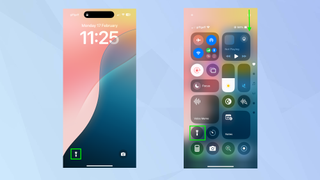
(تصویر: © آینده)
اول از همه ، شما باید چراغ قوه را باز کنید. دو روش برای انجام این کار وجود دارد. گزینه اول روی نماد چراغ قوه روی صفحه قفل خود ضربه بزنید و نگه دارید.
شما می توانید آن را به عنوان یک جایگزین انجام دهید از گوشه بالا سمت راست صفحه اصلی به پایین بروید حرفبه آن مرکز کنترل دسترسی پیدا کنید وت روی نماد چراغ قوه ضربه بزنید این جایی است که
2. چپ و راست را بکشید
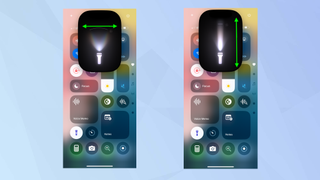
(تصویر: © آینده)
سپس خواهید دید که تصویری از چراغ قوه شما روی صفحه نمایش داده می شود. به منظور کنترل عرض چراغ قوه ، برای انتخاب اولویت خود به سمت چپ و راست اسلاید کنیدبشر
همچنین می توانید چگالی پرتو را بررسی کنید. بالا و پایینبشر
3. چراغ قوه را ببندید
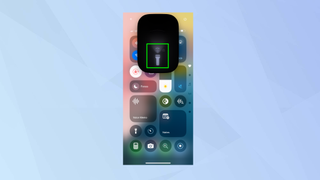
(تصویر: © آینده)
وقتی استفاده از چراغ قوه را تمام کردید ، روی جزیره پویا ضربه بزنید بستن
و اینجا می روید. اکنون می دانید که چگونه می توانید عرض پرتوی چراغ قوه خود را تنظیم کنید. شما همچنین می توانید یاد بگیرید چگونه از چراغ قوه آیفون خود برای کمک به یافتن دستگاه خود استفاده می کنیدیا کشف کنید نحوه شخصی سازی کنترل صفحه قفل اگر چراغ قوه ظاهر نشود.
و اگر به یک ویژگی سرگرم کننده سیری علاقه دارید ، می توانید از طلسم های سیری و هری پاتر برای بررسی چراغ قوه خود استفاده کنید.



